Vi sarà capitato, soprattutto con le ultime versioni di Firefox (3.5.x) di incorrere in problemi di aggiornamento dopo aver eseguito il download. Sfortunatamente, nonostante il riavvio del PC, il problema si ripresenta con puntualità svizzeraad ogni avvio del browser del panda rosso.
Aggiornamento software non riuscito
Impossibile installare l'aggiornamento. Assicurarsi che non vi siano altre copie avviate di Firefox in questo computer, quindi riavviare Firefox per riprovare.
Come risolvere??
Bella domanda
Proprio ieri, prima di aggiornare alla nuova release 3.6, ho tentato invano di aggiornare la mia versione 3.5.6, ma ahimè senza nessun risultato positivo. Mozilla ci viene incontro, fortunatamente, con alcune linee guida da utilizzare ogni volta che si presenta il problema sopracitato.
Prima di addentrarvi nella lettura è bene ricordare che se il problema non viene risolto è necessario disinstallare e reinstallare il browser (passate a Chrome direttamente).
Firefox è utilizzato da un altro utente
Questo errore può verificarsi se si condivide il computer con altri utenti e uno degli altri account presenti ancora connessi sta utilizzando Firefox. Verificare che non vi siano altri utenti ancora connessi durante la fase di aggiornamento. La maniera più semplice per verificarlo è riavviare il sistema. Una volta che il computer è stato riavviato, eseguire Firefox, fare clic sul menu Aiuto e successivamente su Controlla gli aggiornamenti....
Se la voce Controlla gli aggiornamenti... è disattivata, consultare l'articolo La ricerca di aggiornamenti è disattivata.
Chiudere completamente Firefox e riavviare il programma
Terminare tutti i processi di Firefox eventualmente attivi; è possibile farlo manualmente o in alternativa riavviando il computer.
Per chiudere manualmente i processi attivi di Firefox:
Fare clic su un'area vuota della barra delle applicazioni di Windows e con il tasto destro selezionare Task Manager (su Windows XP) o Gestione attività (su Windows Vista o 7), o premere Ctrl+Maiusc+Esc.
Selezionare la scheda Processi.
Selezionare la voce firefox.exe nell'elenco dei processi attivi, fare clic sul pulsante Termina processo e successivamente su Sì nella successiva finestra di Avviso.
Una volta terminate tutte le istanze di Firefox (o dopo aver riavviato il computer), riavviare Firefox, ripetere la procedura di aggiornamento e controllare se va a buon fine.
Eseguire l'aggiornamento come amministratore
Se si sta utilizzando Windows 7 o Vista:
Terminare i processi di Firefox utilizzando la Gestione attività come spiegato nel paragrafo precedente (o riavviare il computer).
Aprire il menu Start di Windows, digitare firefox nel campo Inizia ricerca e fare clic con il tasto destro sull'elemento "Mozilla Firefox".
Selezionare Esegui come amministratore e fare clic su Continua se compare la finestra di Controllo dell'account utente.
Se il problema non si risolve neanche in questo modo, terminare nuovamente tutti i processi di Firefox. Aprire poi la cartella C:\Program Files\Mozilla Firefox fare clic sul file firefox (o firefox.exe) e selezionare Esegui come amministratore.
Spybot TeaTimer
Il programma Spybot TeaTimer può interferire con il sistema di aggiornamenti di Firefox. Se si sta utilizzando il programma Spybot Search & Destroy, provare a disattivare TeaTimer prima di eseguire la procedura di aggiornamento.
Aprire Spybot Search & Destroy.
Fare clic su Modalità e scegliere Modalità avanzata.
Confermare l'avviso che appare, premendo il pulsante Sì.
Fare clic su Utilità e successivamente su Resident.
Deselezionare la voce Attiva il modulo "Tea Timer" di Resident (Protezione di tutte le impostazioni di sistema).
Una volta disattivato TeaTimer, provare nuovamente ad aggiornare Firefox facendo clic sul menu Aiuto e successivamente su Controlla gli aggiornamenti....
Indipendentemente dall'esito dell'operazione di aggiornamento, assicurarsi di riattivare TeaTimer alla fine della procedura.
Logitech QuickCam
Se si sta utilizzando una videocamera Logitech, il software QuickCam può interferire con il sistema di aggiornamenti di Firefox. Disconnettere fisicamente la videocamera dal computer. Se nell'area di notifica di Windows è presente l'icona del programma QuickCam, fare clic con il tasto destro su di essa e selezionare "Esci".
Se non è presente l'icona, arrestare il programma QuickCam utilizzando il Task manager di Windows XP (o Gestione attività in Windows Vista o 7):
Fare clic su un'area vuota della barra delle applicazioni di Windows e con il tasto destro selezionare Task Manager (su Windows XP) o Gestione attività (su Windows Vista o 7), o premere Ctrl+Maiusc+Esc.
Selezionare la scheda Processi.
Selezionare la voce Quickcam.exe nell'elenco dei processi attivi e fare clic sul pulsante Termina processo
Fare clic su Sì nella successiva finestra di avviso.
Una volta terminato il programma Quickcam, provare nuovamente ad aggiornare Firefox facendo clic sul menu Aiuto e successivamente su Controlla gli aggiornamenti....
Applicazioni XULRunner
Applicazioni basate su XULRunner (come Azureus Vuze) quando sono attive utilizzano componenti di Firefox. Se si ricevono messaggi di errore durante la procedura di aggiornamento, chiudere gli altri programmi attivi e riprovare.
Installare nuovamente Firefox OPZIONE CONSIGLIATA!
Se sono state tentate tutte le soluzioni descritte in precedenza e il problema non è stato risolto, è possibile aggiornare Firefox installando la nuova versione sovrascrivendo quella correntemente installata. Consultare l'articolo Installare Firefox per ulteriori informazioni.
Se viene visualizzato il messaggio anche quando è installata l'ultima versione disponibile di Firefox, leggere l'articolo Segnalati aggiornamenti disponibili malgrado si utilizzi l'ultima versione







 Rispondi Citando
Rispondi Citando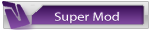

 Visit ---> [Solo gli utenti registrati possono vedere questo collegamento.
Visit ---> [Solo gli utenti registrati possono vedere questo collegamento. 
